¿Cómo guardar fotos y aplicaciones en la tarjeta SD mediante el comando ADB en Android?
- Inicio
- Support
- Consejos-Recuperación de datos
- Recuperación de la tarjeta SD
- ¿Cómo guardar fotos y aplicaciones en la tarjeta SD mediante el comando ADB en Android?
Resumen
ADB es una herramienta de depuración, con lo que podemos controlar el emulador del teléfono y los otros dispositivos, también lograr muchas otras operaciones, como instalar aplicaciones, actualizar el sistema y ejecutar el comando de shell. En pocas palabras, ADB es un puente entre el teléfono Android y la PC. Los usuarios pueden usarlo para controlar completamente el teléfono en la computadora. Entonces, ¿sabe cómo usar ADB para guardar fotos y aplicaciones entre la tarjeta SD de Android y la PC?

Fácil de manejar Solo unos simples pasos para recuperar datos.
Modos de recuperación Recuperación de archivos, de datos formateados y de disco duro.
Multiples tipos de archivos Imágenes, videos, audios, archivos comprimidos, etc.
Varios dispositivos Aparte de la tarjeta SD, también es compatible con disco duro, PC de Windows, PC Mac y etc.
Sistemas soportados Windows 10, 8.1, 8, 7, Vista, XP, 2000, Mac OS X10.6, 10.7, 10.8.
Fácil de manejar Solo unos simples pasos para recuperar datos.
Modos de recuperación – Recuperación de archivos, recuperación de datos formateados y recuperación de disco duro.
Multiples tipos de archivos Imágenes, videos, audios, archivos comprimidos, etc.
Prueba gratisPrueba gratisPrueba gratis ¡Ya hemos proporcionado a 158841 usuarios prueba gratis !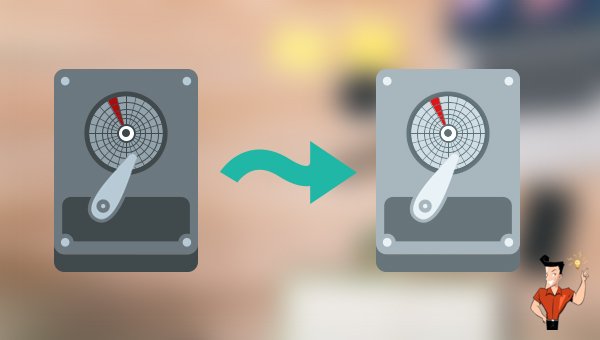
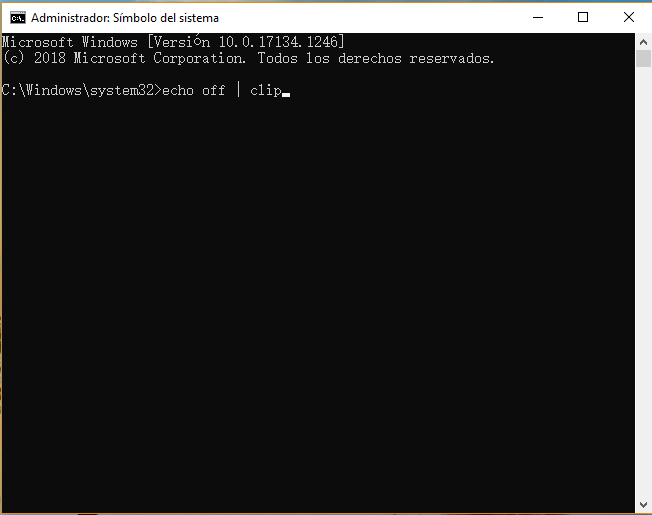
2.[adb push] es el orden para enviar fotos.
3.[C:\Users\RENEE-CN\Desktop\1\100.PNG] es la dirección de las fotos de destino en la PC.
4.[storage/emulated/0/] es la tarjeta SD de destino.
5.[DCIM/Renee/] es el nombre de la carpeta donde guardará la foto.
6. [100.jpg] al final se puede renombrar. Si cambia el nombre a [200.JPG], el nombre de esta foto es [200.JPG] en la tarjeta SD.
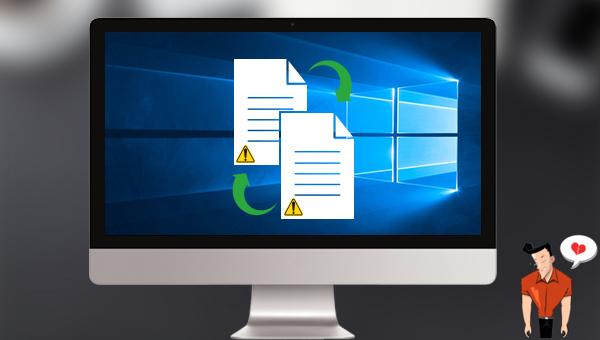
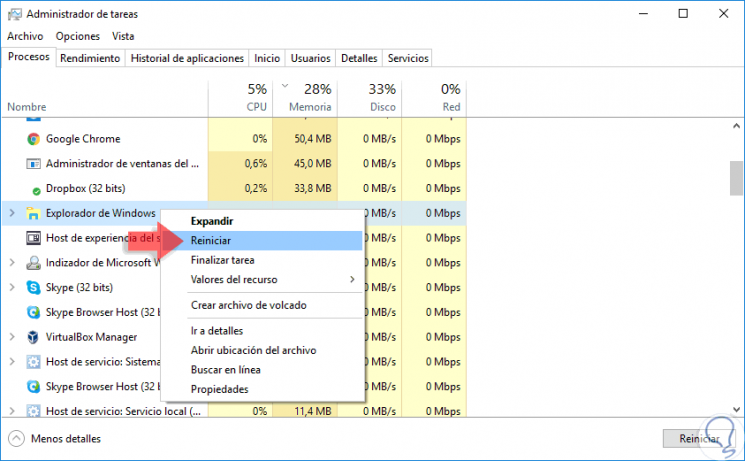
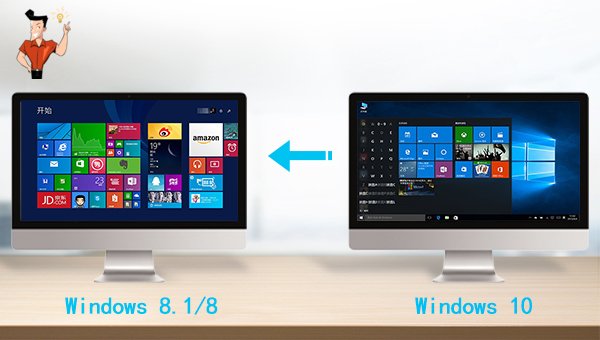
2. [adb pull] es el orden para obtener fotos del teléfono a la PC.。
3. [storage/0123-4567/] es el teléfono Android objetivo.
4. [DCIM/fml.jpg] es la dirección de las fotos de destino en el teléfono.
6. [C:\Users\XXXX\] está dedicado al nombre de usuario de la PC. Cambie XXXX a su propio nombre.
7. Si no ingresa una dirección de almacenamiento, las fotos y las aplicaciones se descargarán en la carpeta Usuario en el disco C de manera predeterminada.
Al conectar la tarjeta SD a la computadora, pero no es capaz de leer o escribir archivos en la tarjeta SD, puede consulte ¿Cómo reparar la tarjeta SD?
Posts Relacionados :
Recomendación de tarjeta SD para cámara de vigilancia con grabación en tarjeta SD
22-05-2020
Alberte Vázquez : Para protejer la seguridad personal y de la propiedad, muchas personas instalan cámaras de vigilancia internas y externas...
¿Cómo reparar tarjeta SD dañada que no se reconoce en Windows10/8/7?
15-07-2020
Camila Arellano : ¿La tarjeta SD en que guarda muchas fotos y vídeos no se reconoce después de conectarse a la...
Cómo recuperar los datos perdidos de la tarjeta SD con Recuva
08-05-2019
Estella González : La tarjeta SD es un dispositivo de almacenamiento portátil. Sin embargo, los datos dentro de la tarjeta SD...
Qué hacer si el lector de tarjetas SD no funciona
15-07-2020
Hernán Giménez : Muchos usuarios tienen el problema de que el lector de tarjetas SD no funciona en Windows 10 después...
